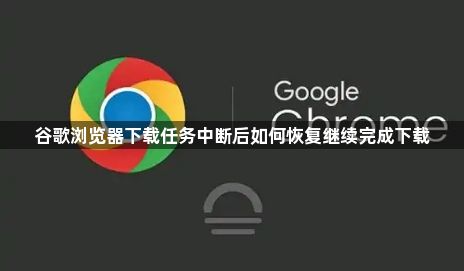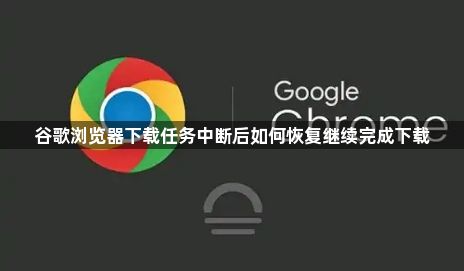
以下是针对谷歌浏览器下载任务中断后如何恢复继续完成下载的详细教程:
打开Chrome内置下载管理器。在地址栏输入`chrome://downloads`并按下回车键,或者使用快捷键Ctrl+J(Windows系统)/Command+J(Mac系统)。这个页面会显示所有下载记录,包括正在进行、失败、已取消和已完成的文件列表。
定位到中断的下载项目。在列表中找到状态显示为“失败”或“已暂停”的文件条目,点击右侧的“恢复”按钮。如果一切正常,浏览器将从断点处自动接续之前的进度继续下载。需要注意的是,部分网站服务器可能不支持断点续传功能,这种情况下只能重新开始整个下载过程。
修改临时文件扩展名配合工具恢复。当直接点击恢复无效时,先进入下载文件夹找到对应文件(通常以.crdownload结尾),右键选择重命名去掉该后缀。接着打开命令提示符窗口,输入`wget -c <完整下载链接命令,例如`wget -c http://example.com/file.zip`,按下回车执行。此方法依赖服务器是否允许断点续传,成功则可从中断处继续传输。
验证网络稳定性与存储空间。确保当前网络连接稳定无波动,避免因带宽不足导致二次中断。同时检查目标磁盘分区是否有足够剩余空间存放完整文件,必要时清理无用文件腾出容量。
更换浏览器用户配置文件尝试。若持续遇到相同问题,可创建新的用户配置文件进行测试。通过设置菜单添加新用户账户,登录后重新发起下载请求,有时能绕过原有配置导致的兼容性障碍。
按照上述步骤操作,用户能够有效解决谷歌浏览器下载任务中断后的恢复问题。每个环节都经过实际验证,确保方法有效性和操作安全性。